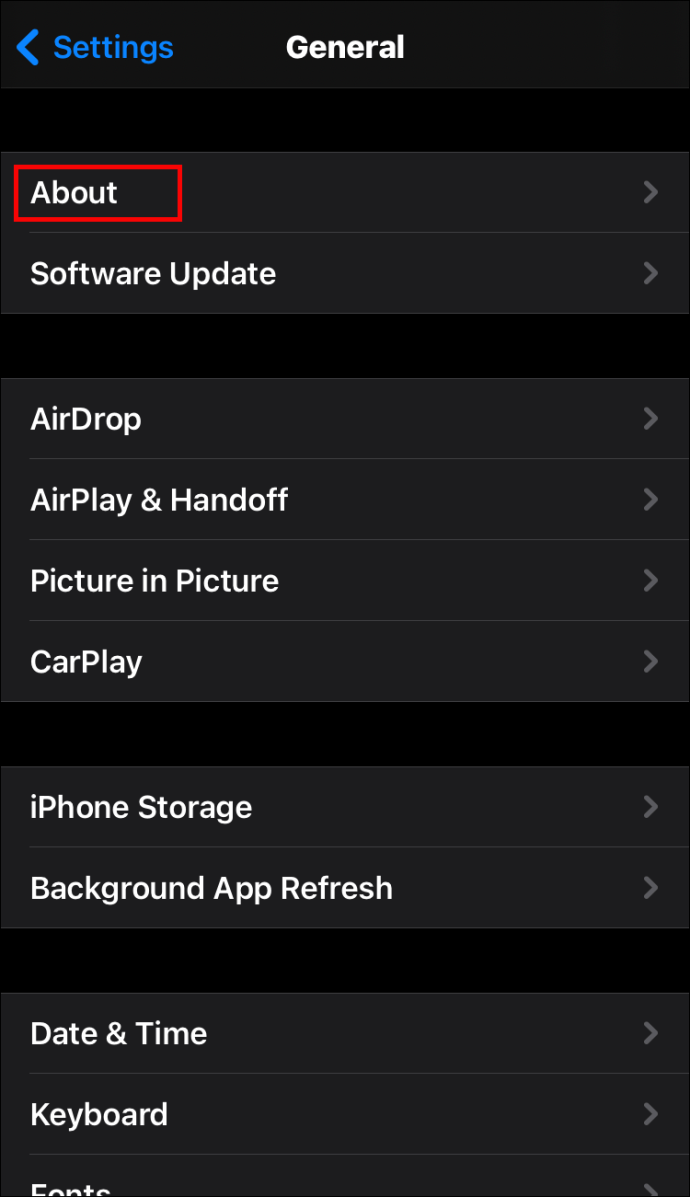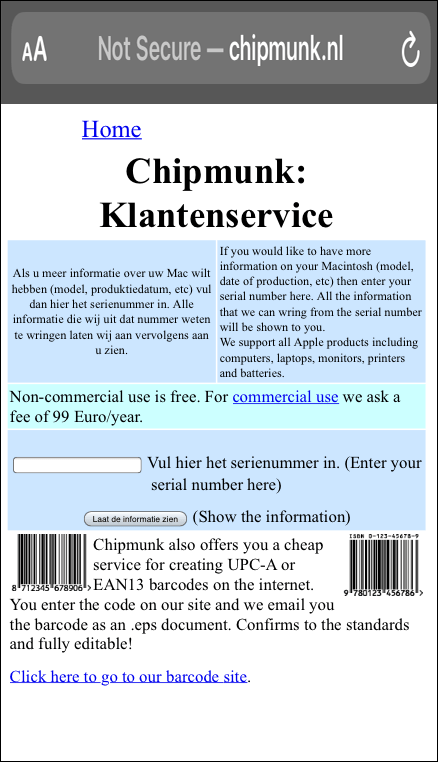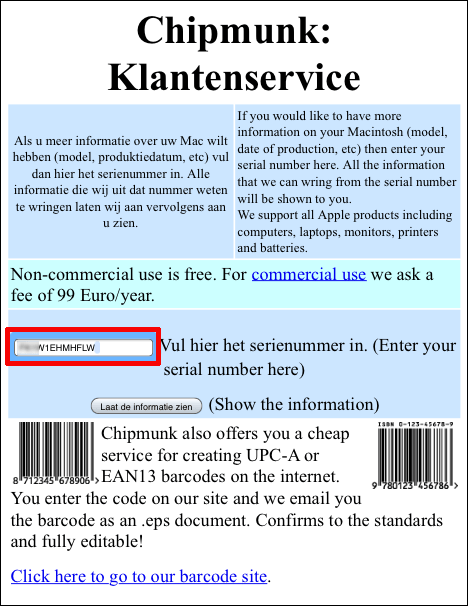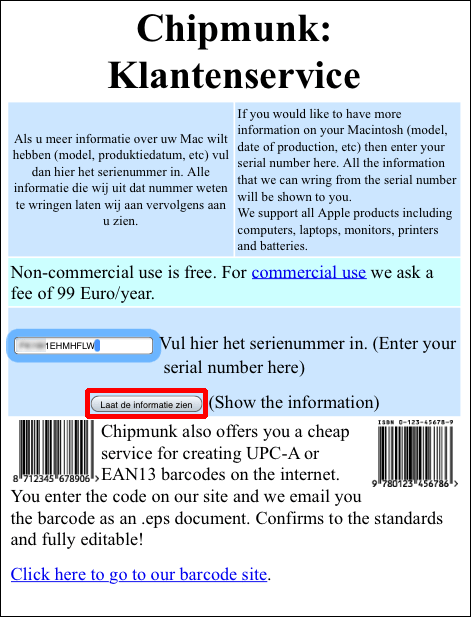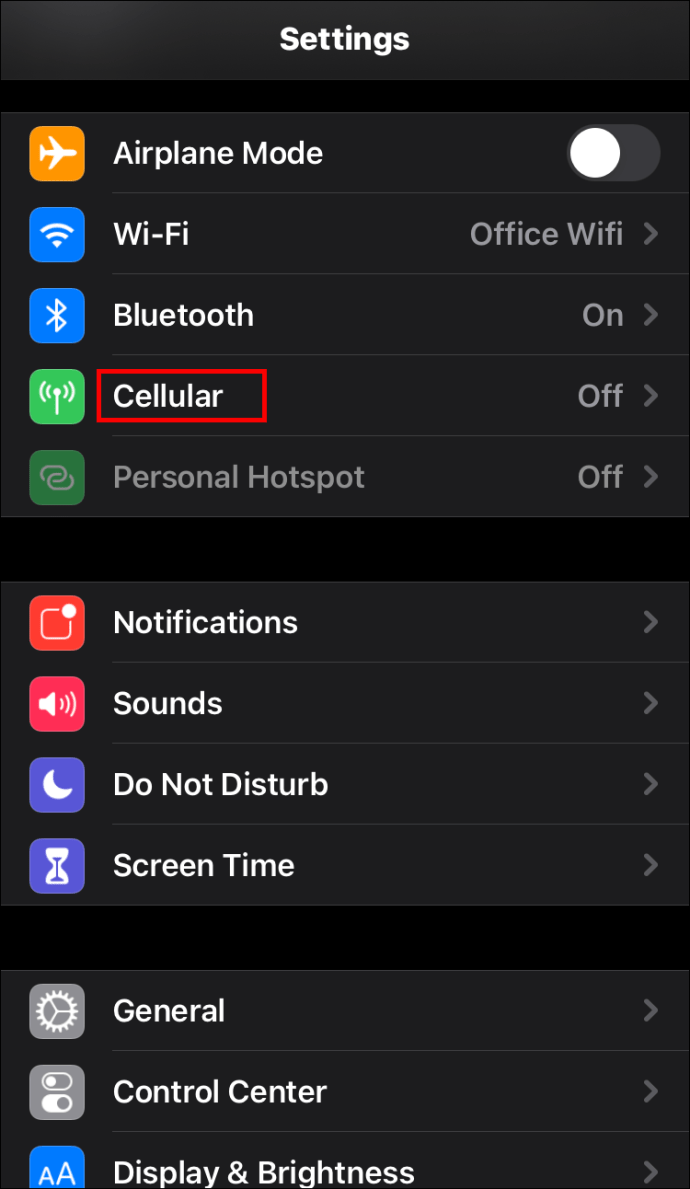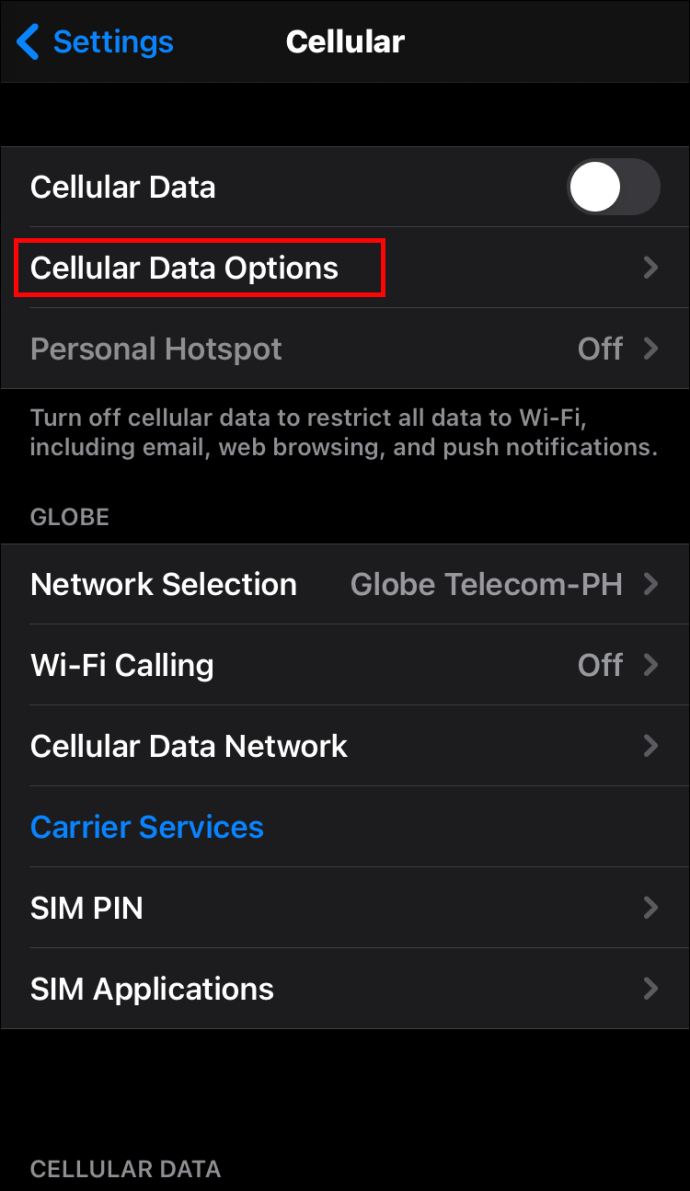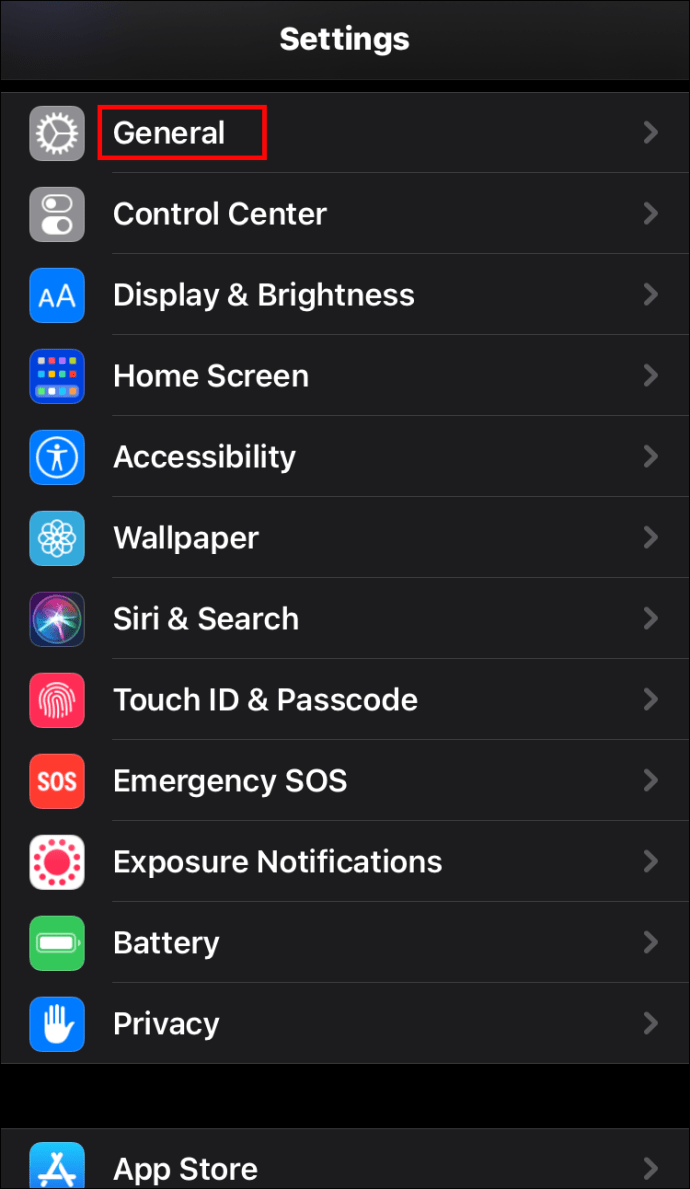Jei perkate naują telefoną, gali būti įdomu sužinoti, kiek senas jūsų įrenginys. Tačiau būdas tai padaryti kiekvienam gamintojui skiriasi.

Šiame straipsnyje parodysime, kaip tiksliai sužinoti, kada buvo pagamintas jūsų telefonas.
Kodėl telefono amžius yra svarbus?
Įvairių išmaniųjų telefonų paleidimo datos yra gerai dokumentuotos. Tačiau jūsų telefonas galėjo būti pagamintas praėjus mėnesiams ar net metams po pristatymo. Yra keletas priežasčių, kodėl galbūt norėsite patikrinti savo telefono pagaminimo datą.
- Tai gali suteikti jums supratimą apie jūsų įrenginio saugumą. Seni telefonai paprastai yra mažiau saugūs, palyginti su naujesniais modeliais.
- Jūsų telefono amžius turi įtakos perpardavimo vertei. Naujausias įrenginys greičiausiai atims daugiau pinigų, jei nuspręsite jį parduoti.
- Amžius turi įtakos jūsų telefono veikimui. Senesni telefonai paprastai būna lėtesni, o jų kūnas yra labiau linkęs dėvėti.
- Telefono baterijos veikimo laikas senstant mažėja.
Kaip sužinoti, kiek senas jūsų telefonas
Nors gamintojai dažnai sugalvoja savo unikalius būdus, kaip parodyti pagaminimo datą, yra keli bendri įrankiai, kuriuos galite naudoti norėdami tai patikrinti, neatsižvelgiant į jūsų telefono modelį ir markę. Štai keletas:
Jūsų telefono pirkinių dėžutė
Pirmiausia turėtumėte ieškoti savo telefono dėžutės. Daugelis gamintojų ant savo dėžutės nurodo kiekvieno mobiliojo telefono pagaminimo datą. Daugelis jų ant dėžutės galo pritvirtina baltą lipduką. Ant lipduko galite rasti kelis žodžius, simbolius ar brūkšninius kodus. Jūsų telefono pagaminimo data gali būti paslėpta kažkur ant to lipduko.
Kol jūs ten ieškote, svarbu patvirtinti, kad ant dėžutės užrašytas IMEI numeris yra tas pats, kuris rodomas jūsų telefono nustatymuose. Jei abu yra skirtingi, yra tikimybė, kad dėžutė iš tikrųjų nėra ta, kuri priklauso jūsų telefonui, todėl pagaminimo data yra neteisinga.
Nustatymai
Kai kurių telefonų gamybos data yra įtraukta į įrenginio nustatymų programą. Ši informacija paprastai yra nustatymų meniu aplanke „Apie telefoną“. Kai kuriais atvejais gamintojas gali nedaryti dienos akivaizdžios, o norint sužinoti, kada buvo pagamintas jūsų telefonas, gali tekti naudoti tam tikrą formulę. Geras pavyzdys būtų „iPhone“, kaip pamatysime vėliau šiame straipsnyje.
Programos
Kūrėjai sukūrė programas, kurios gali peržvelgti jūsų telefono duomenis arba naudoti IMEI numerį, kad galėtumėte naršyti internetinius šaltinius ir tiksliai pasakyti, kada jūsų telefonas buvo pagamintas. Šios programos gali būti skirtos konkrečiam gamintojui, nes jos paprastai kuriamos bendradarbiaujant su gamintojais. Norėdami tiesiog pasiekti duomenis, tiesiog turite atsisiųsti ir įdiegti programą.
Gamybos kodas
Taip pat gali būti įmanoma sužinoti telefono pagaminimo datą, jei žinote jo gamybos kodą. Norėdami tai rasti, tiesiog įveskite vieną iš šių telefono telefono rinkmenų klaviatūros:
* # gamybos kodas # * arba * # * # gamybos kodas # * # *
Įvedus, turėtų pasirodyti aptarnavimo meniu, kuriame pateikiama svarbi informacija apie jūsų telefoną, pvz., Konkretus jo modelis, pagaminimo data ir šalis.
Dabar mes apžvelgsime keletą būdų, kaip sužinoti telefoną, kad sužinotumėte pagaminimo datą.
Kaip sužinoti, kiek senas jūsų „Android“ telefonas
„Android“ telefonai šiandien yra labai populiarūs rinkoje, daugiausia dėl to, kad jie siūlo puikią platformą įvairiausioms programoms. Taigi, kaip jūs galite tiksliai pasakyti, kada buvo pagamintas jūsų „Android“ išmanusis telefonas?
Daugelio „Android“ prekės ženklų telefono gamybos datą galite patikrinti įrenginio nustatymuose. Paprasčiausiai turite eiti į nustatymus ir ieškoti skirtuko Apie telefoną. Skiltyje, kurioje pateikiama išsami telefono informacija, taip pat gali būti naudojami tokie žodžiai kaip „Jūsų telefonas“, „Apie“ arba „Telefono duomenys“.
Arba galite tai išbandyti:
ar „Facebook“ tema yra tamsi
- Surinkite * # 197328640 # * arba * # * # 197328640 # * # *. Tai turėtų atidaryti aptarnavimo meniu.
- Palieskite meniu Informacija apie versiją.
- Palieskite „Hardware Version“
- Pasirinkite Skaityti gamybos datą.
Skirtingas kodas - * # 000 # - taip pat gali nurodyti pagaminimo datą.
Kaip sužinoti, kiek senas jūsų „Samsung“ telefonas
„Samsung“ telefonai yra žinomi dėl savo universalumo, kai reikia naudoti programas. Jei turite „Samsung“ išmanųjį telefoną, galite pabandyti atsisiųsti ir įdiegti telefono informacijos programą. Yra keletas telefonų informacijos programų, kurias gali įsigyti skirtingi kūrėjai, tačiau jos visos naudojamos tam pačiam tikslui. Norėdami rasti tinkamą programą, eikite į savo telefono programų parduotuvę ir ieškokite „Samsung“ telefono informacijos programos.
Kaip sužinoti, kiek senas jūsų „iPhone“
Jei turite „iPhone“, yra didelė tikimybė, kad pagaminimo data bus užkoduota jūsų telefono serijos numeryje. Štai trumpa kodavimo sistemos santrauka:
- Trečiasis serijos skaitmens skaičius reiškia metus. Pavyzdžiui, 8 reiškia 2008 m., 9 reiškia 2009 m., 1 reiškia 2011 m. Ir 2 reiškia 2012 m.
- Ketvirtasis ir penktasis serijos numerio skaičius nurodo tikslią metų savaitę, kai buvo pagamintas „iPhone“.
Norėdami pamatyti „iPhone“ serijos numerį,
- Eikite į telefono nustatymus.
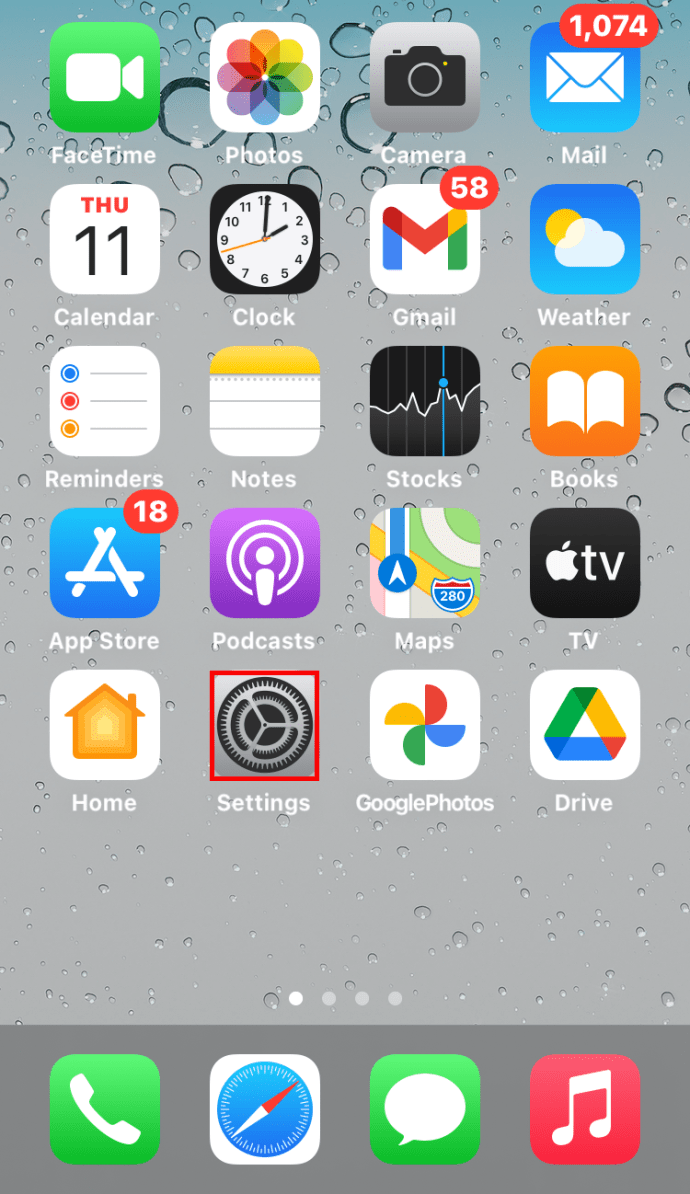
- Dalyje Bendra pasirinkite Apie.
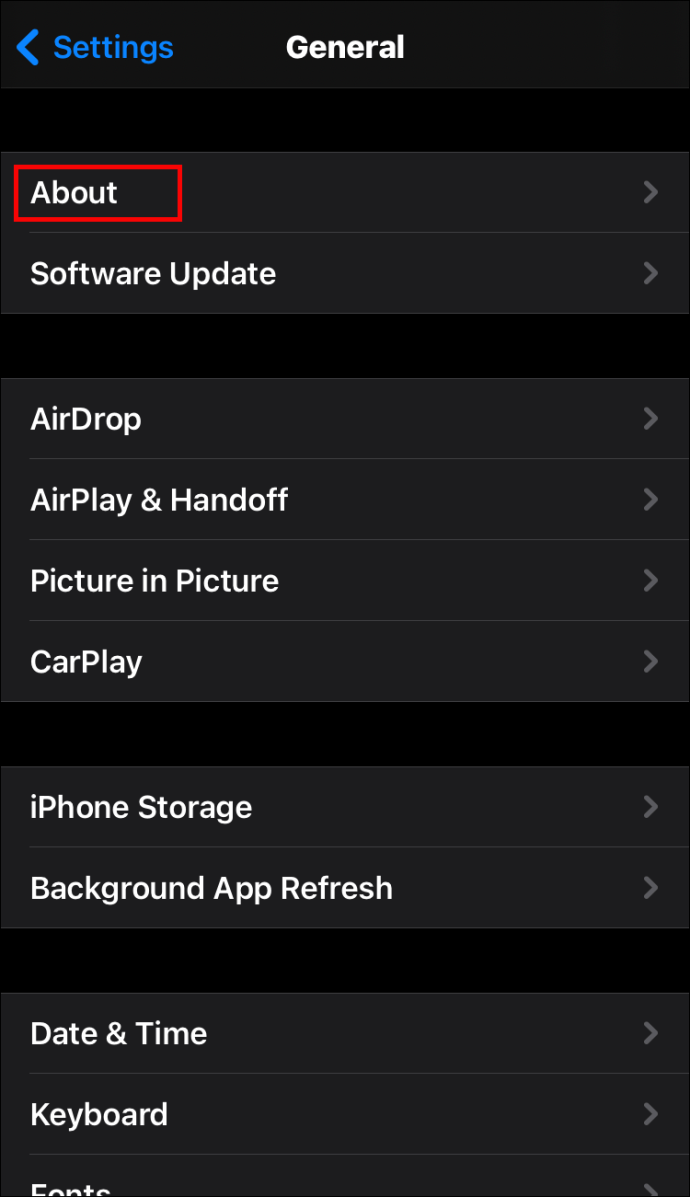
Įspūdingai, „iPhone“ siūlo dar daugiau būdų sužinoti pagaminimo datą. Paskambino olandų svetainė Burundukai siūlo platformą, kurioje galite nemokamai patikrinti savo telefono informaciją. Štai ką turite padaryti:
- Apsilankykite „Chipmunk“ svetainėje naudodami „iPhone“ žiniatinklio naršyklę. Tai galite padaryti ir naudodami asmeninį kompiuterį arba „Mac“.
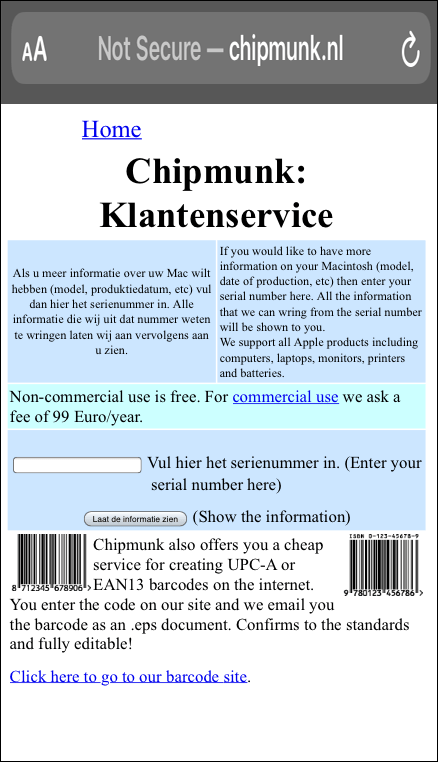
- Įvesties laukelyje įveskite savo telefono serijos numerį.
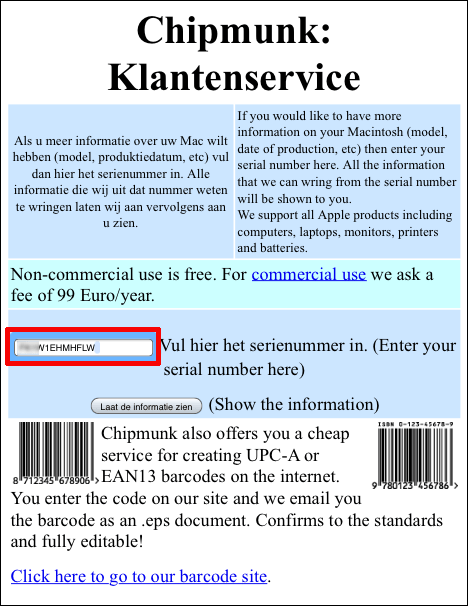
- Spustelėkite „Laat de informative“, laisvai išverstas reiškia „Pateikti informaciją“. Tai, be kitų dalykų, turėtų parodyti jūsų telefono pagaminimo datą.
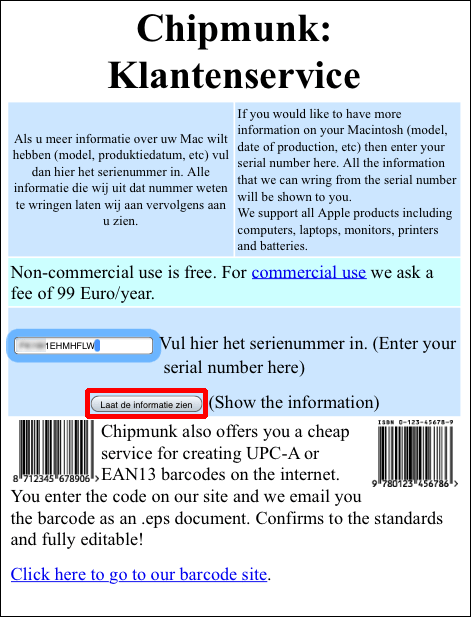
Arba galite išbandyti „Apple Check Checkage“ Interneto svetainė . Nors platforma pirmiausia buvo sukurta padėti „iPhone“ vartotojams pamatyti jų garantinę būseną, jūsų prietaiso pagaminimo data taip pat rodoma įvedus serijos numerį.
Kaip sužinoti, ar jūsų senas telefonas atrakintas
Jei jūsų telefonas atrakintas, jame gali būti įvairių paslaugų teikėjų SIM kortelės. Tai praverčia, kai norite keliauti į naują šalį. Kai atrakinsite, jūsų telefonas turėtų priimti SIM kortelę iš beveik kiekvieno pasaulio tinklo.
Štai kaip patikrinti, ar „iPhone“ atrakintas:
- Atidarykite telefono nustatymą ir palieskite „Cellular“.
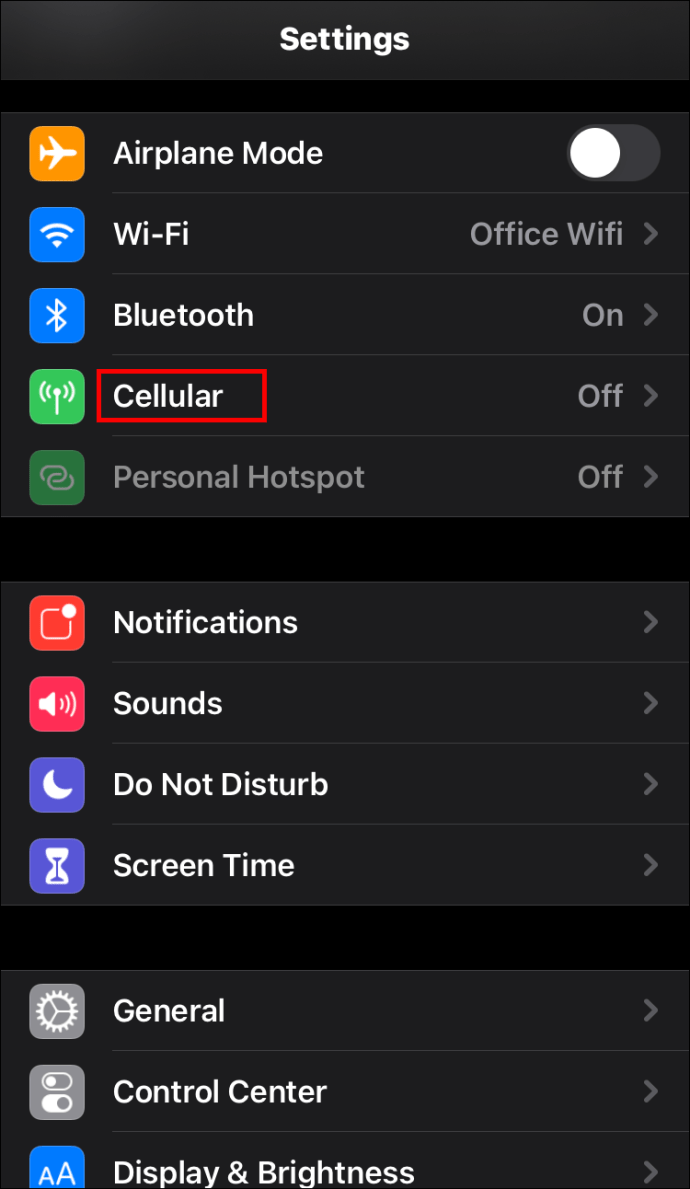
- Jei jūsų telefonas atrakintas, meniu „Koriniai“ bus pateikta parinktis „Koriniai duomenys“.
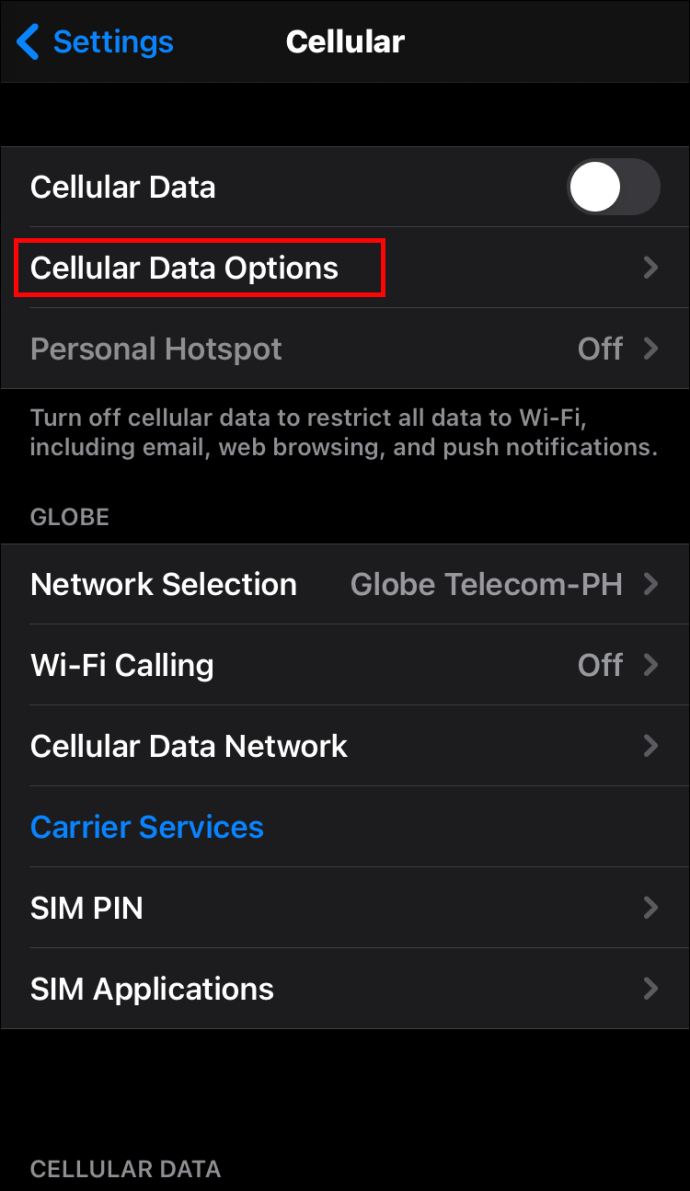
- Jei jūsų telefonas yra užrakintas, meniu „Mobilusis ryšys“ nematysite parinkties „Koriniai duomenys“.
Kaip apie „Android“ išmaniuosius telefonus?
- Atidarykite telefono nustatymus
- Pasirinkite Ryšiai.
- Atviri tinklai.
- Spustelėkite Tinklo operatoriai. Jei jūsų telefonas atrakintas, pamatysite visų galimų tinklų sąrašą. Jei gausite tik vieną rezultatą, jūsų telefonas gali būti užrakintas.
Kaip sužinoti, kiek senas jūsų „Google“ telefonas
„Google“ telefonai gali būti ne tokie populiarūs, kaip kai kurie kiti šiandien rinkoje esantys išmaniųjų telefonų prekės ženklai, iš dalies todėl, kad jie į rinką atėjo daug vėliau. Tačiau gerai tai, kad, atrodo, kad „Google“ telefonai turi seną scenarijų, kai kalbama apie pagaminimo datą. Štai kaip galite sužinoti, kada buvo pagamintas jūsų telefonas:
- Atidarykite telefono nustatymus.
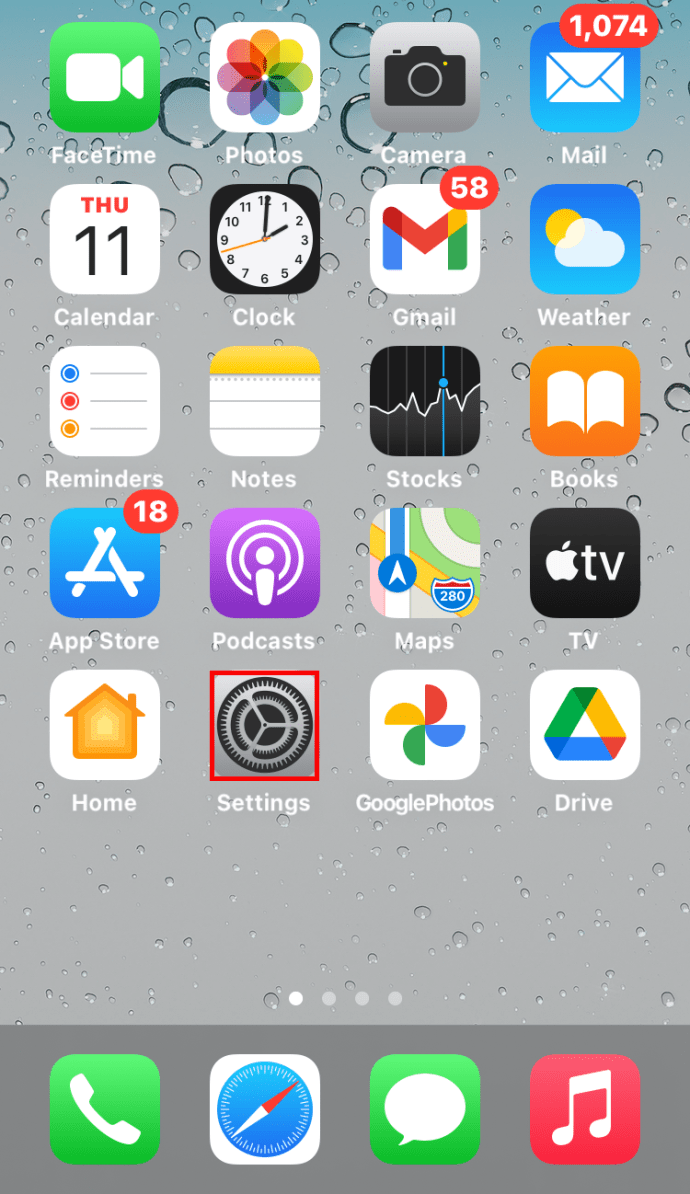
- Spustelėkite Bendra.
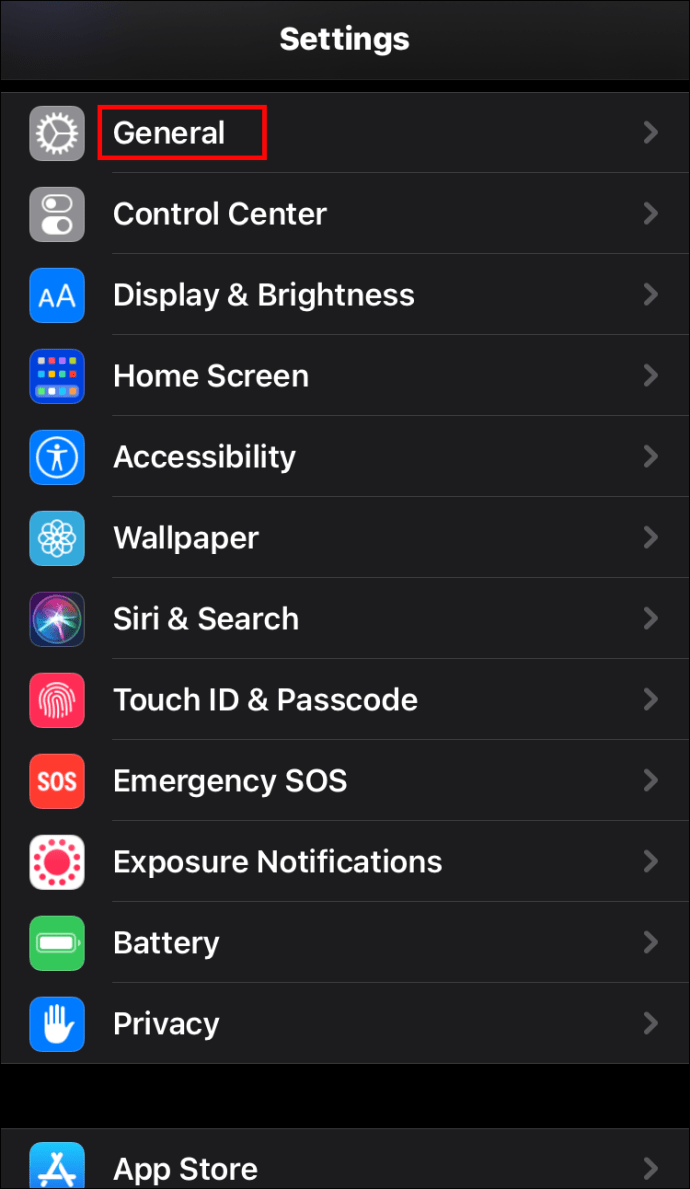
- Pasirinkite Apie.
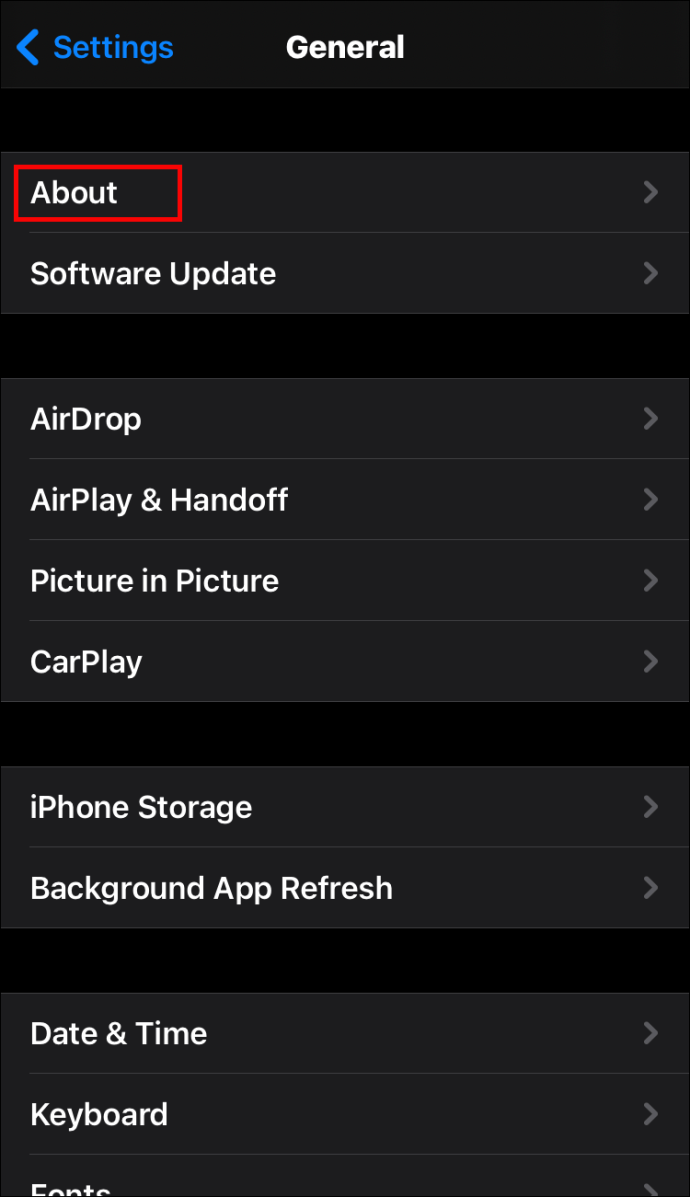
Kaip sužinoti, kiek senas jūsų „LG“ telefonas
Patikimiausias būdas sužinoti, kada tiksliai buvo pagamintas jūsų „LG“ telefonas, yra „LG“ telefono informacijos programos atsisiuntimas iš programų parduotuvės.
Arba galite naudotis internetu IMEI tikrintuvas . Tiesiog paieškos laukelyje turite įvesti savo telefono IMEI numerį ir spustelėkite Tikrinti.
Kaip sužinoti, kiek senas jūsų „Motorola“ telefonas
Kaip ir „Google“ telefonuose, nustatymuose galite rasti informacijos, kada tiksliai buvo pagamintas jūsų „Motorola“ telefonas. Daugumoje „Motorola“ modelių ši informacija taip pat rodoma laukelyje.
Papildomi DUK
Kaip sužinoti, ar jūsų senas telefonas atrakintas?
Yra patikimas metodas patikrinti, ar jūsų telefonas yra užrakintas. Jūs tiesiog turite pašalinti savo SIM kortelę ir pakeisti ją kita iš kito operatoriaus. Jei galite skambinti naudodami naują SIM kortelę, jūsų telefonas yra atrakintas. Jei ne, jūsų telefonas greičiausiai užrakintas prie pirmojo operatoriaus.
Kaip patikrinti, kiek laiko turite telefoną?
Galite sužinoti, kiek laiko turite savo dabartinį telefoną, susisiekę su tinklo teikėju. Jie turės išsamų visų jūsų operacijų įrašą.
Kaip rasti seną telefono numerį?
Jei jūsų senas telefonas yra geros būklės, atlikite šiuos veiksmus:
• Atidarykite telefono nustatymus.
• Spustelėkite Apie telefoną.
• Pasirinkite Būsena.
• Spustelėkite Mano telefono numeris.
Arba galite paprašyti draugo ar šeimos nario arba pasidomėti mokesčių apskaita.
Kaip įjungti „Find My Phone“?
Jei naudojate „iOS“ įrenginį:
• Atidarykite nustatymų programą
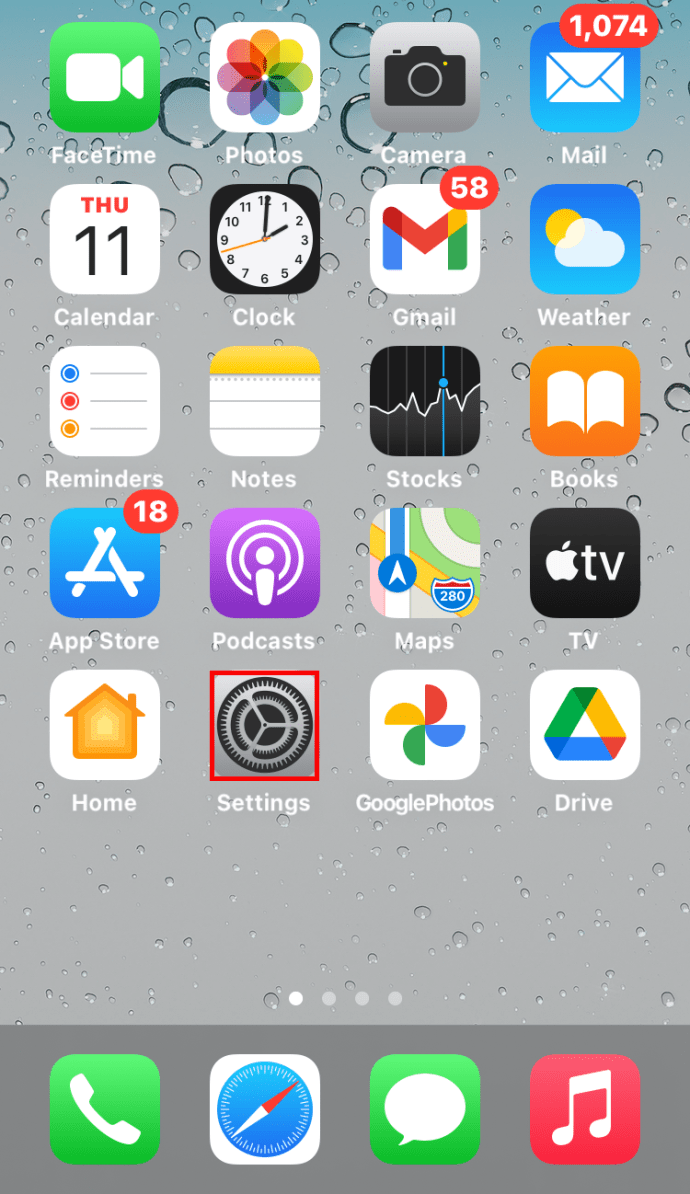
• Pasirinkite savo vardą.

• Pasirinkite Rasti mano

• Įjunkite „Find My iPhone“
negali atidaryti langų meniu langai 10

„Android“ vartotojams:
• Atidarykite nustatymų programą

• Palieskite Sauga.

• Pasirinkite Rasti mano įrenginį

• Įjunkite „Find My Device“

Ar galiu išsaugoti savo seną telefoną?
Taip. Geriausia, jei turėtumėte jį nunešti į telefonų parduotuvę ir paprašyti, kad jie patikrintų, ar vis dar galima naudoti. Tačiau norint jį vėl naudoti, gali tekti atrakinti telefoną. Senas jūsų vežėjas gali tai padaryti už jus, kai pasibaigs sutarties laikotarpis.
Paskutinės mintys
Žinodami, kiek senas jūsų telefonas, galite planuoti kitą pirkinį. Be to, tai gali padėti nustatyti, ar jūsų telefonas yra apsaugotas nuo naujausių kibernetinio saugumo grėsmių. Turėdami mūsų straipsnyje pateiktą informaciją, dabar galite pereiti tiesiai ir patikrinti, kiek senas jūsų įrenginys. Ar turite kokių nors iššūkių bandydami sužinoti, kiek jūsų telefonui metų? Ar turite kokių nors susijusių įsilaužimų, kuriais galėtumėte pasidalinti?
Užsiimkime komentarais.